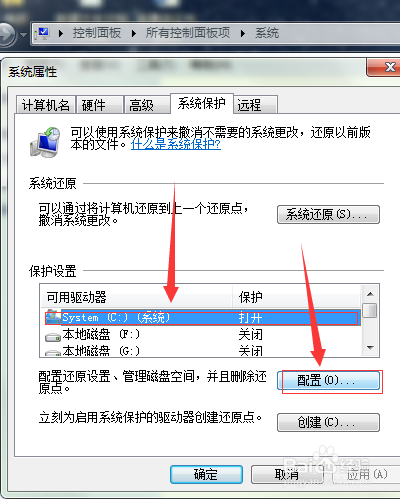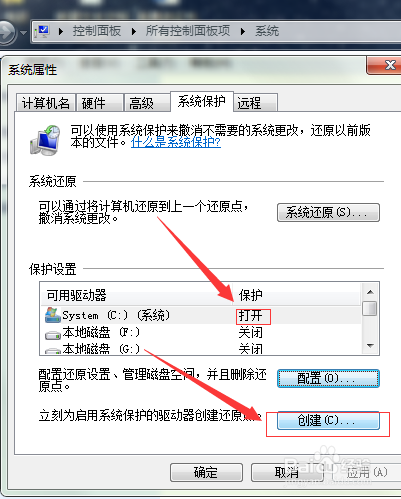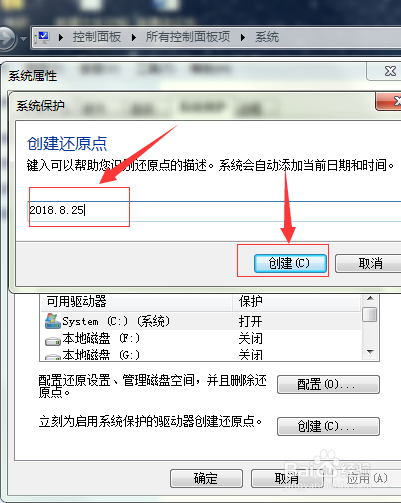win7怎么备份系统(创建还原点)
1、右键点击“计算机”-“属性”。
2、点击对话框左上角的“系统保护”。【创建过还原点的小伙伴直接跳到步骤5】
3、【这一步用于从来没有创建过还原点的小伙伴】这里点击C盘,然后点击"配置"。
4、【这一步用于从来没有创建过还原点的小伙伴】这里选择第一种方式,然后选择配置空间大小,一般有几百兆就够了。
5、这里选中c盘,点击“创建”。
6、然后输入名字的地方小编建议输入当前日期,简洁明了,然后点击确定。
7、等待电脑创建完成,直到显示“已成功创建还原点”。如果酋篚靶高需要还原就点击步骤3的“系统还原”然后按照自己需要选中就可以。
声明:本网站引用、摘录或转载内容仅供网站访问者交流或参考,不代表本站立场,如存在版权或非法内容,请联系站长删除,联系邮箱:site.kefu@qq.com。
阅读量:54
阅读量:69
阅读量:51
阅读量:67
阅读量:91